- Windows 10 – ზე VPN– ს გამოყენების ერთ – ერთი ყველაზე გავრცელებული საკითხია სერვისი, რომელიც მარყუჟშია ჩარჩენილი ისე, რომ როგორც ჩანს, VPN უკავშირდება სამუდამოდ.
- უფრო ხშირად, თუ უბრალოდ დაველოდებით რამდენიმე წუთს, სანამ შეეცდებით Windows 10 – ში სხვა (ან თუნდაც იგივე) VPN კავშირს დაუკავშირდეთ, ამ საკითხს გვერდს აუვლით.
- გადახედეთ ჩვენს საუკეთესო VPN Windows 10-ისთვის ეს დაზოგავს პრობლემების გადაჭრას ხელით.
- Ესტუმრეთ How-To Hub VPN– ის საერთო პრობლემების პრობლემების გადაჭრის მეტი სახელმძღვანელოს მოსაძიებლად.
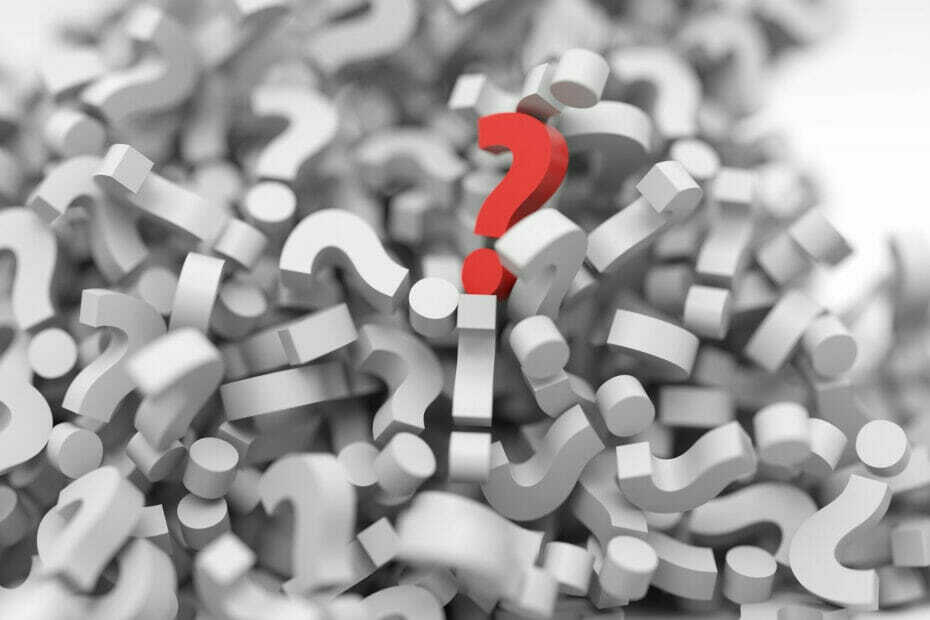
ერთ – ერთი ყველაზე გავრცელებული საკითხი ა VPN Windows 10-ზე არის სერვისი, რომელიც მარყუჟშია ჩარჩენილი ისე, რომ როგორც ჩანს, VPN უკავშირდება სამუდამოდ.
შედეგად, თქვენი კავშირი არასდროს დამყარდა და შეიძლება დიდი დრო გავიდა, სანამ თქვენს ეკრანზე ვერ ნახავთ შეცდომის მოთხოვნას. VPN დიალოგი აჩვენებს მარადიულს მიმდინარეობს დაკავშირება შეტყობინებას და გარკვეულ მომენტში, მას შეიძლება ჰქონდეს ორაზროვანი შეცდომა.
მიუხედავად იმისა, რომ ეს შეიძლება საკმაოდ გაღიზიანდეს, როდესაც ეს მოხდება, საქმე არც ისე ცუდია. თქვენ დარწმუნებული იქნებით, რომ სხვა საკითხებთან ერთად, რომლებიც უფრო სერიოზულია, ეს ნამცხვრის ნაჭერია.
ჩვენ გირჩევთ 5 საუკეთესო VPN- ს
 |
59% -იანი ფასდაკლებით შესაძლებელია ორწლიანი გეგმები |  შეამოწმეთ შეთავაზება! შეამოწმეთ შეთავაზება! |
 |
79% ფასდაკლებით + 2 უფასო თვე |
 შეამოწმეთ შეთავაზება! შეამოწმეთ შეთავაზება! |
 |
85% ფასდაკლებით! მხოლოდ 1,99 $ თვეში 15 თვის გეგმა |
 შეამოწმეთ შეთავაზება! შეამოწმეთ შეთავაზება! |
 |
83% ფასდაკლებით (2,21 $ / თვე) + 3 უფასო თვე |
 შეამოწმეთ შეთავაზება! შეამოწმეთ შეთავაზება! |
 |
76% (2.83$) 2 წლის გეგმაზე |
 შეამოწმეთ შეთავაზება! შეამოწმეთ შეთავაზება! |
Windows VPN ამბობს სამუდამოდ დაკავშირება
ამ საკითხის აღწერის უფრო მარტივი გზა არ არსებობს. თუ იყენებთ Windows 10 ჩაშენებულ VPN მახასიათებელს, შეიძლება განიცადოთ VPN დაკავშირება სამუდამოდ.
VPN დიალოგი უარს ამბობს დაკავშირებაზე, მაგრამ ასევე არ გაუშვებს კავშირს. ამის ნაცვლად, იგი ახორციელებს VPN კავშირის მცდელობას მარყუჟში და გელოდებით მისი წარმატებით დამყარებას. მხოლოდ ეს არასდროს ხდება.
ჩვენ შევამჩნიეთ, რომ უმეტესად, ეს პრობლემა დგება ყოველთვის, როდესაც ცდილობთ ზედიზედ ორი ზედიზედ კავშირი დაამყაროთ, ადაპტერს რომ გაცივდეს საკმარისი დრო.
უფრო ხშირად, ვიდრე სულ რამდენიმე წუთს ელოდებით სხვასთან დაკავშირების მცდელობას (ან თუნდაც იგივე) VPN კავშირი Windows 10 – ში, თქვენ გვერდის ავლით ამ უხერხულობას ისე, რომ ვერც კი შეამჩნევთ იქ
როგორ გამოვასწოროთ VPN დაკავშირება?
1. დაელოდეთ გარეთ
როგორც ზემოთ ვთქვით, უმეტეს დროს გჭირდებათ გარკვეული დროის შეწყვეტა ზედიზედ კავშირებს შორის.
კავშირის გაწყვეტისთანავე, ვირტუალურ ადაპტერს უნდა გადაანაწილოს ისეთი მნიშვნელობები, როგორიცაა IP მისამართები და თქვენს სისტემაში შესასვლელი კარიბჭე, და ამას შეიძლება დრო დასჭირდეს.
არ დალოდება შეიძლება გამოიწვიოს კონფლიქტი ძველ, ნაგულისხმევ და ახალ ღირებულებებს შორის.
2. სცადეთ ალტერნატიული მარშრუტი
თუ თქვენს VPN– სთან დაკავშირებას ცდილობთ შეტყობინებების არეში ქსელის ღილაკის გამოყენებით, შეეცადეთ დაუკავშირდეთ VPN– ს ამ გზით, ნაცვლად ამისა:
- მოხვდა მოიგე კლავიატურა
- დააჭირეთ ღილაკს სიჩქარის ფორმის ღილაკს თქვენს დაწყება მენიუში
- აირჩიეთ ქსელი&ინტერნეტი პარამეტრების აპიდან

- დააჭირეთ ღილაკს VPN ღილაკი მარცხენა მენიუში
- აირჩიეთ VPN კავშირი, რომლის დამყარებაც გსურთ
- დააჭირეთ ღილაკს დაკავშირება ღილაკს და დაველოდოთ
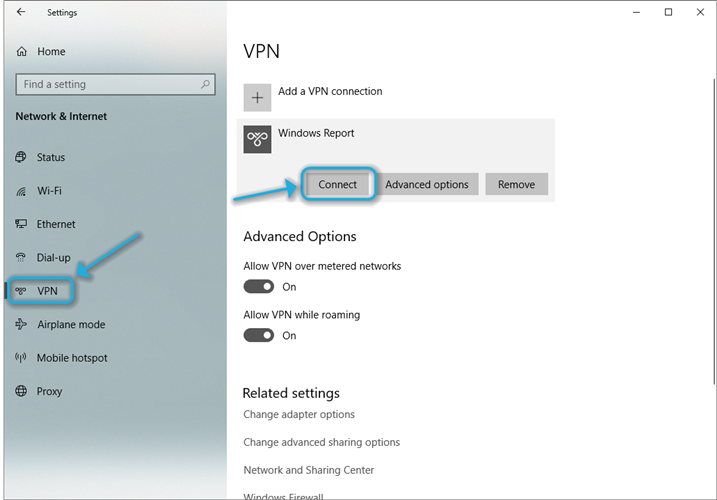
მართალია, ეს არის Windows- ის ტიპის გარიგება და ჩვენ წარმოდგენა არ გვაქვს, რატომ მუშაობს ის უკეთესი, ვიდრე VPN- ის დაკავშირება შეტყობინების არეალიდან, მაგრამ უმეტეს შემთხვევაში ხდება.
ვხვდებით, რომ VPN მენიუში მისასვლელად უფრო მეტი დრო დაგჭირდებათ პარამეტრები აპი, რომელიც კავშირს უფრო მეტ დროს აძლევს გადატვირთვისთვის, რაც ჩვენ ავუხსნათ ზემოთ შემოთავაზებულ შეკეთებაში.
3. სცადეთ გამოიყენოთ სამომხმარებლო კლასის VPN
- შეიძინეთ პირადი ინტერნეტის წვდომის გამოწერა
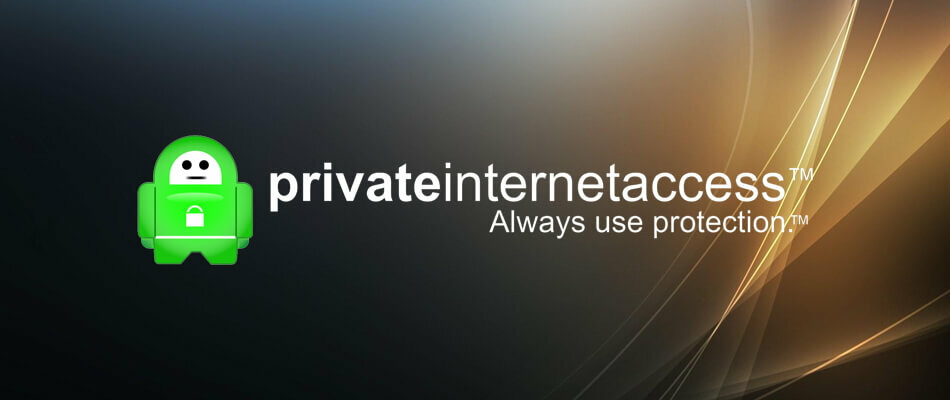
- ჩამოტვირთეთ VPN კლიენტის ინსტალერი
- დააინსტალირეთ თქვენს კომპიუტერში
- VPN კლიენტის გაშვება
- შედით თქვენს PIA ანგარიშში
- შეარჩიეთ თქვენთვის სასურველი სერვერი (უფრო სწრაფი სიჩქარისთვის აირჩიეთ ახლომდებარე)
- ისიამოვნეთ, რომ არ უნდა გაუმკლავდეთ კავშირის პრობლემებს
დარწმუნებული ვარ, რომ სამომხმარებლო კლასის VPN– ის არჩევა საკუთარი კავშირის იმედის ნაცვლად არ არის გამოსავალი მუდმივად. ბევრ მომხმარებელს ურჩევნია შექმნას საკუთარი VPN, რათა მათ შეძლონ დისტანციურ კომპიუტერებთან დაკავშირება და რესურსების უფრო ადვილად გაზიარება.
ამასთან, თუ იყენებთ VPN- ს პირადი ნივთების შენახვის მიზნით და არ გჭირდებათ რესურსების მართვის ფუნქციები, შეგიძლიათ მარტივად გამოტოვოთ Windows- ის ჩაშენებული VPN პრობლემები ასეთი პროდუქტის არჩევით.
PIA არის შესანიშნავი VPN სერვისი, რომელსაც გთავაზობთ კაპე ტექნოლოგიები რომლითაც შესაძლებელია თქვენი კავშირი იყოს პირადი და დაცული. მას აქვს უამრავი სწრაფი სერვერი, რომელთან დაკავშირებაც შეგიძიათ და 24/7 მომხმარებელთა მხარდაჭერას გაძლევთ, თუ ოდესმე დაგჭირდებათ.
4. გადააყენეთ თქვენი ქსელის ადაპტერი
- შეეხეთ მოიგე კლავიატურა
- კიდევ ერთხელ დააჭირეთ ღილაკს სიჩქარის ფორმის ღილაკს დაწყება მენიუში
- არჩევა ქსელი და ინტერნეტი პარამეტრების აპის ფანჯრიდან

- გადასვლა VPN განყოფილება
- დააჭირეთ ღილაკს შეცვალეთ ადაპტერის პარამეტრები ღილაკი
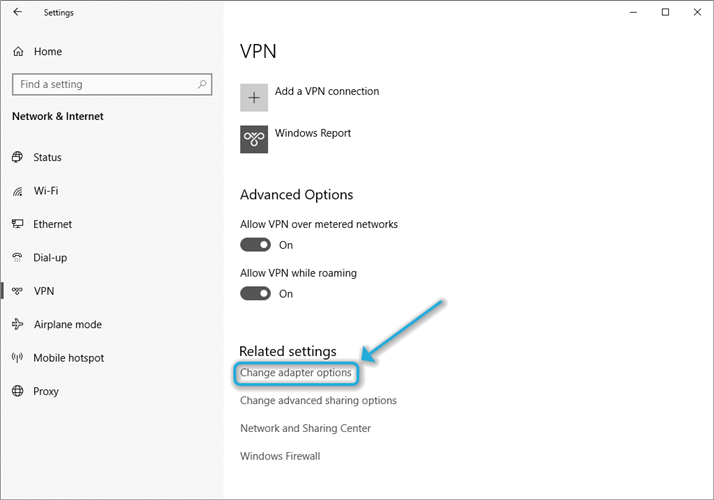
- დააჭირეთ მარჯვენა ღილაკს თქვენს აქტიურ ქსელურ ადაპტერს
- არჩევა გამორთვა
- ხელახლა დააჭირეთ მასზე
- აირჩიეთ ჩართვა
- შეამოწმეთ, პრობლემა ისევ გრძელდება თუ არა
ზოგჯერ ქსელის გაუმართავმა ან ნელმა ადაპტერმა შეიძლება გამოიწვიოს პრობლემები სხვა კომპონენტებზე, რომლებიც დამოკიდებულია მასზე. ამ შემთხვევაში, VPN კავშირი, რომელიც იყენებს თქვენს ქსელურ ადაპტერს, რათა ინტერნეტთან წვდომა გაგიწიოთ.
ამრიგად, შეიძლება გაარკვიოთ, რომ თქვენი ნაგულისხმევი ქსელის ადაპტერის გადაყენება, იქნება ეს სადენიანი ან უსადენო, მარტივად გამოასწორებს თქვენი VPN კავშირის პრობლემას სამუდამოდ.
გაითვალისწინეთ, რომ ზოგიერთ ლეპტოპს აქვს აპარატურის სპეციალური ღილაკი, WiFi ფუნქციონალური ფუნქციების სწრაფად გამორთვისა და ჩართვისთვის. ის ზუსტად ერთსა და იმავეს აკეთებს და სულ უფრო ნაკლები დრო სჭირდება.
5. გადატვირთეთ მოდემი, როუტერი ან კომპიუტერი
ამას არ სჭირდება, ან კიდევ უკეთესი, საჭირო არ არის რაიმე დამატებითი ეტაპობრივი ინსტრუქციების სია. ეს ისეთივე ასახსნელია, როგორც ხდება და არ საჭიროებს რაკეტის ინჟინერიის ხარისხს.
უბრალოდ გათიშეთ როუტერი ან / და მოდემი რამდენიმე (~ 10) წამით და ჩართეთ ისევ მის დასაყენებლად. თუ ეს ჯერ არ სცადეთ, ასევე განიხილეთ თქვენი კომპიუტერის გადატვირთვა.
კარგი მიზეზია, რომ ნებისმიერი ტექნიკური დახმარების აგენტი ამისგან მოგთხოვთ, სანამ სხვა გადაწყვეტილებებს არ შეეცდებით. თუ ის მუშაობს, თქვენს VPN– ს გვერდის ავლით დამაკავშირებელი საკითხის უკავშირდება და ყველაფერი უნდა იყოს კარგი.
6. გაასუფთავეთ თქვენი DNS
- მოხვდა მოიგე კლავიატურა
- ტიპი CMD როდესაც იწყება Start menu
- მარჯვენა ღილაკით დააჭირეთ ღილაკს ბრძანების სტრიქონი ხატი
- აირჩიეთ Ადმინისტრატორის სახელით გაშვება
- ამ ზუსტი თანმიმდევრობით აკრიფეთ შემდეგი ბრძანებები:
- ipconfig / flushdns
- ipconfig / registerdns
- ipconfig / გამოცემა
- ipconfig / განახლება

- შეამოწმეთ, პრობლემა ისევ გრძელდება თუ არა
ეს არის მარტივი გამოსავალი, რამაც შეიძლება გადაარჩინოთ მრავალი თავის ტკივილი. ეს უბრალოდ გულისხმობს ნებისმიერი ცუდი ან დათარიღებული ინფორმაციის გამოქვეყნებას და თქვენს სისტემაში კავშირის არასწორი მონაცემების განახლებას.
VPN Windows 10-ზე სამუდამოდ დამაკავშირებელი შეიძლება გამოსწორდეს
ყველა გასათვალისწინებელია, რომ თუ თქვენი Windows 10 VPN კავშირი მარყუჟშია ჩასმული, სასოწარკვეთა არ არის საჭირო. უამრავი გამოსწორება არსებობს, რამაც შეიძლება დაადასტუროს, რომ ყველაფერი უბრუნდება მცურავ მცურავობას და არცერთი მათგანი არ საჭიროებს კომპიუტერის ფართო ცოდნას.
თუ გადაწყვეტთ შეამოწმოთ შემოთავაზებული შეკეთება, დარწმუნდით, რომ მაქსიმალურად ყურადღებით მიჰყევით ჩვენს ინსტრუქციებს. მიუხედავად იმისა, რომ შანსი არ არის რამე გაერიოს, ყოველთვის უნდა გადაამოწმოთ სისტემის კონფიგურაციის შესრულებამდე.
ხშირად დასმული შეკითხვები
Თუ შენი Windows 10 PPTP VPN მოულოდნელად არ უკავშირდება უკვე საჭირო ადგილას მოხვედით. გადახედეთ ჩვენს ყოვლისმომცველ სახელმძღვანელოს საკითხის გადასაჭრელად.
თუ ამას აღმოაჩენთ Windows 10 ბლოკავს VPN– სთან დაკავშირების თქვენს მცდელობებს, ჩეკი გაეცანით ჩვენს სახელმძღვანელოს, თუ როგორ შეგიძლიათ მარტივად გვერდის ავლით ამ საკითხს.
თუ გინდა მისცე Windows 10-ის ჩაშენებული VPN ფუნქცია ცდა, ჩეკი გაეცანით ჩვენს ყოვლისმომცველ სახელმძღვანელოს და ნახეთ როგორ შეგიძლიათ ამის გაკეთება მნიშვნელოვანი ძალისხმევის გარეშე.

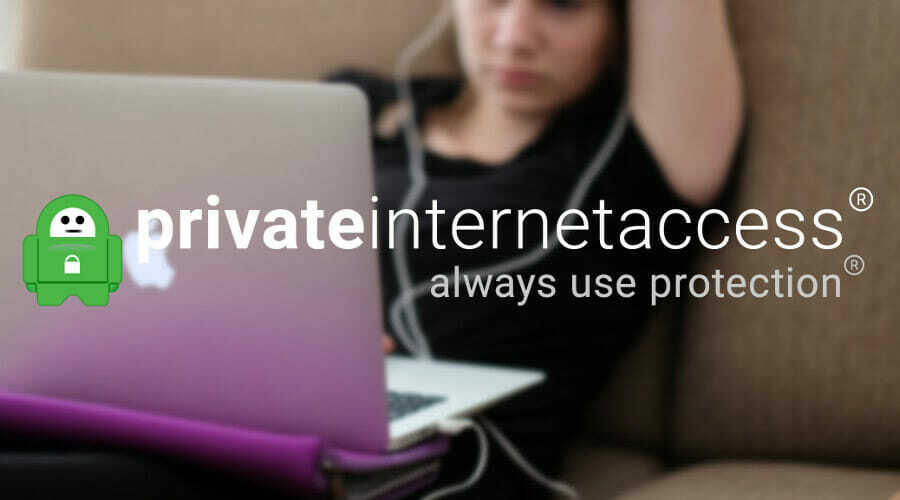
![ფიქსი: ფარშევანგი თქვენს რეგიონში მიუწვდომელია [3 ტესტირებული მეთოდი]](/f/73797f8ecd54b96696a228617377fedf.jpg?width=300&height=460)